Q&Aナンバー【9809-7932】更新日:2014年1月25日
このページをブックマークする(ログイン中のみ利用可)
くっきり機能を有効にする / 無効にする方法を教えてください。(2012年10月発表モデル〜2013年2月発表モデル)
| 対象機種 | 2013年2月発表モデルESPRIMO EH30/KT、他・・・ |
|---|---|
| 対象OS |
|
 質問
質問
くっきり機能を有効にする / 無効にする方法を教えてください。
 回答
回答
くっきり機能を有効にすることにより、解像度の低いインターネット上の動画を、高画質で、くっきりきれいに再生できます
また、CPUの使用率を抑えるため、消費電力も抑えられます。
くっきり機能を有効にする、または、無効にする方法は、次のとおりです。
くっきり機能を有効にした状態でHD画質の動画を再生すると、コマ落ちが発生する場合があります。
HD画質の動画を再生するときは、くっきり機能を無効にすることをお勧めします。
有効にする
次の手順で、くっきり機能を有効にします。
- スタート画面の「デスクトップ」タイルをクリックします。
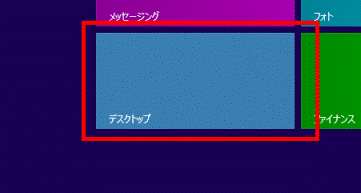

すでにデスクトップが表示されている場合は、次の手順に進みます。 - デスクトップの何もないところを右クリックし、表示されるメニューから「AMD VISION Engine Control Center」をクリックします。
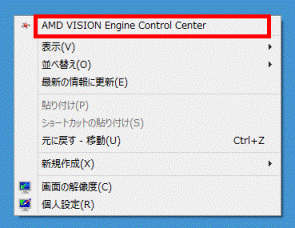
- 「AMD VISION Engine Control Center」が表示されます。
「ビデオ」欄の「品質」をクリックします。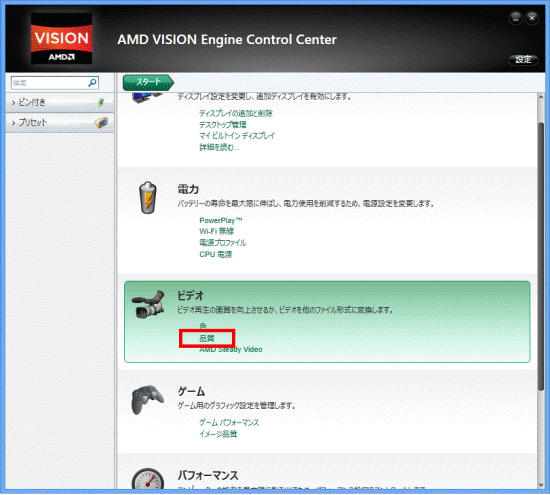
- 次の項目をクリックし、チェックを付けます。
- 緑拡張
- デノイズ
- モスキートノイズ除去
- ブロック解除
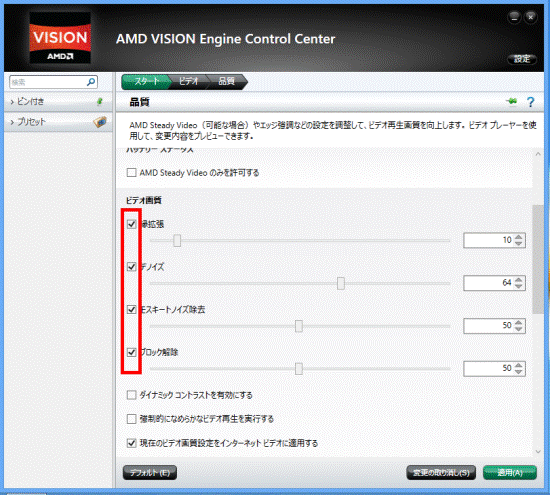
- 緑拡張
- 各項目の値に、次の設定値が表示されていることを確認します。
設定値が異なる場合は、「▲」ボタンや「▼」ボタンをクリックし、設定値を合わせます。- 緑拡張:10

より画像をくっきりさせたい場合は、値を大きくします。
ただし、値を大きくすると、画像によっては明暗の差が大きくなり、見づらくなる場合があります。 - デノイズ:64
- モスキートノイズ除去:50
- ブロック解除:50
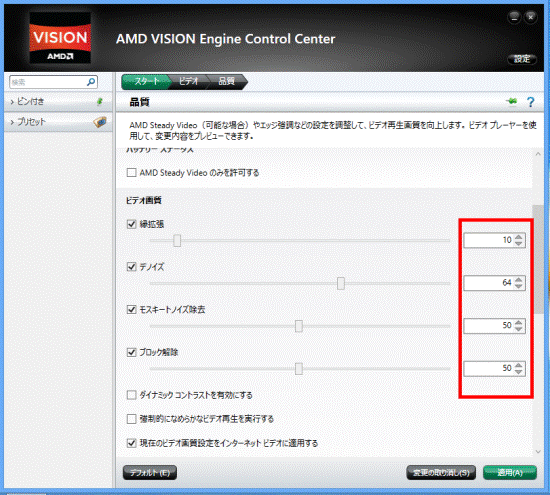
- 緑拡張:10
- 「強制的になめらかなビデオ再生を実行する」をクリックしチェックを外します。
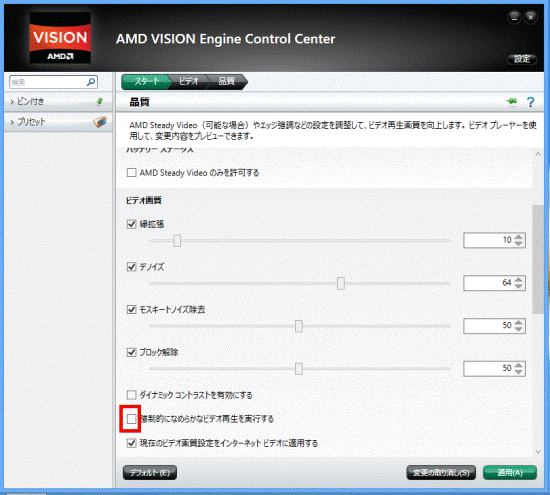

インターネット上の動画をくっきり機能で再生したい場合は、上の設定に加え、「現在のビデオ画質設定をインターネットビデオに適用する」をクリックし、チェックを付けてください。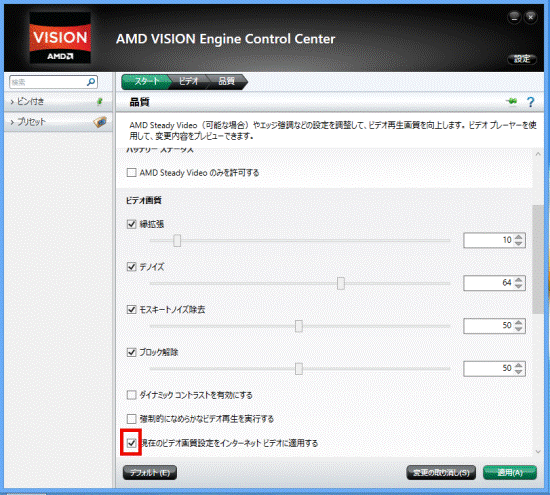
- 「適用」ボタンをクリックします。
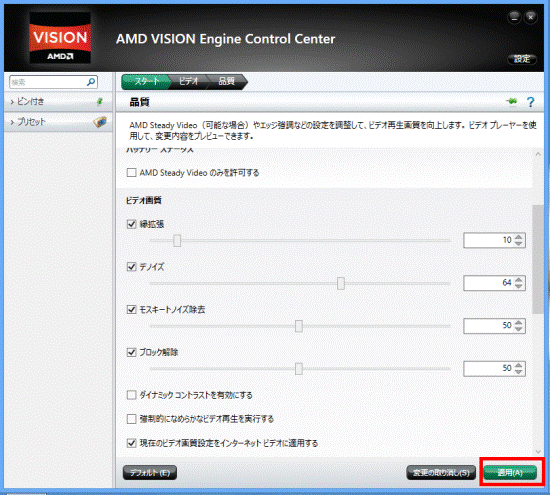
- 「×」ボタンをクリックし、「AMD VISION Engine Control Center」を閉じます。
無効にする
次の手順で、くっきり機能を無効にします。
- スタート画面の「デスクトップ」タイルをクリックします。
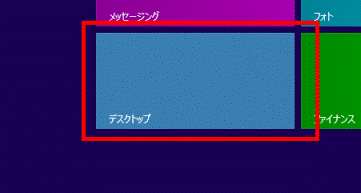

すでにデスクトップが表示されている場合は、次の手順に進みます。 - デスクトップの何もないところを右クリックし、表示されるメニューから「AMD VISION Engine Control Center」をクリックします。
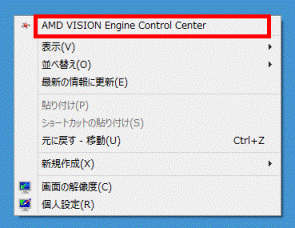
- 「AMD VISION Engine Control Center」が表示されます。
「ビデオ」欄の「品質」をクリックします。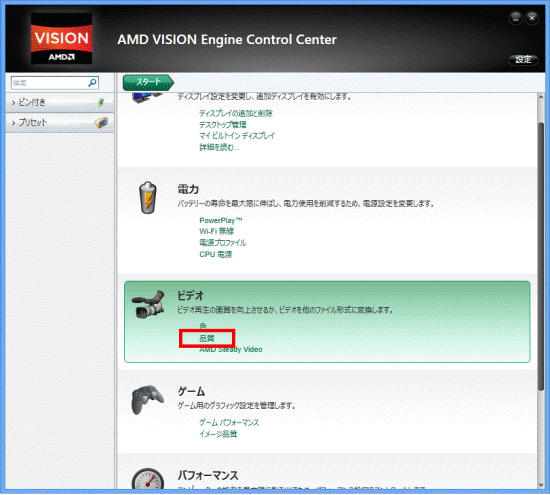
- 次の項目をクリックし、チェックを外します。
- モスキートノイズ除去
- ブロック解除
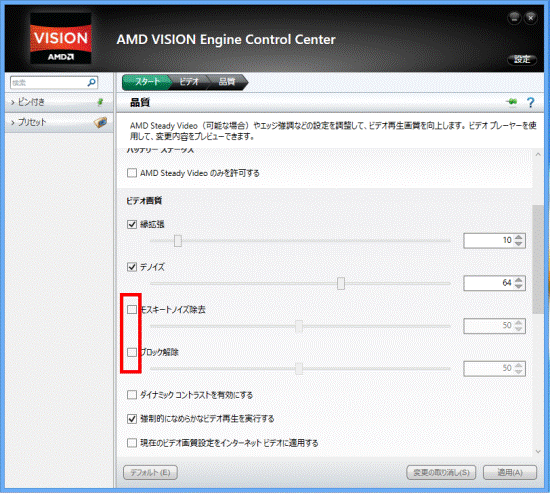
- モスキートノイズ除去
- 「強制的になめらかなビデオ再生を実行する」をクリックし、チェックを付けます。
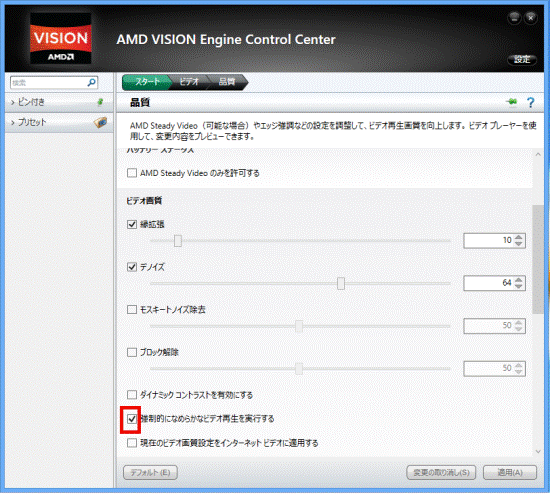

「現在のビデオ画質設定をインターネットビデオに適用する」にチェックがある場合は、クリックしてチェックを外してください。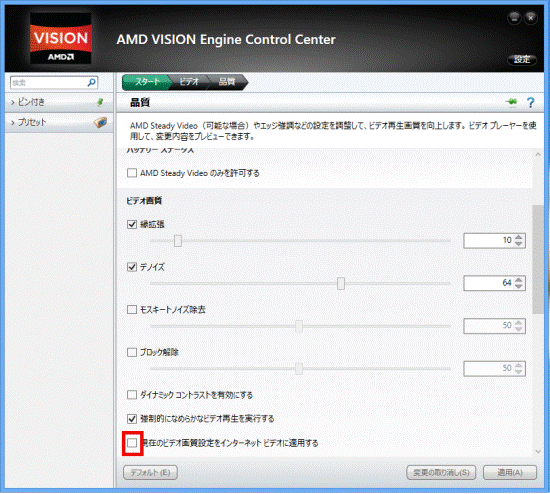
- 「適用」ボタンをクリックします。
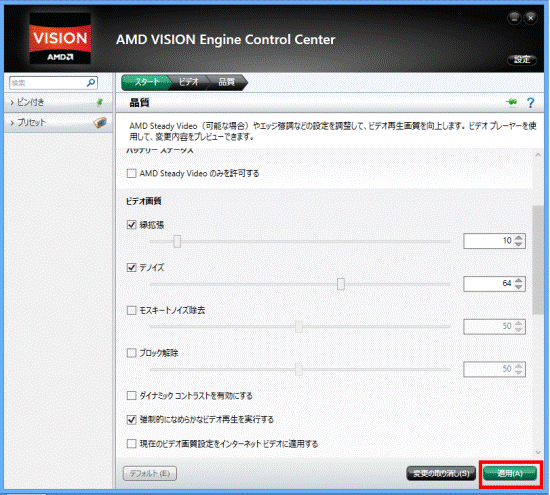
- 「×」ボタンをクリックし、「AMD VISION Engine Control Center」を閉じます。



